SpongeBob SquarePants:ビキニボトムの戦い – グラフィック品質の調整 (FPS ブースト)

あなたはこのゲームを最大限に実行する PC ゲーマーですか、それともジャガイモでこれを実行したいですか?このガイドは、グラフィックを調整して、このゲームの見栄えを良くしたり悪くしたりするのに役立ちます.
FPS ブースト ガイド
はじめに
あなたはこのゲームを最大限に実行する PC ゲーマーですか、それともジャガイモでこれを実行したいですか?このガイドは、グラフィックを調整して、このゲームを美しく見せるのに役立ちます.
品質の調整 - ファイル
テクスチャ、モデルなどの品質を調整できる 2 つのファイルがあります。
- [C:UsersYOUNAMEHEREAppDataLocalPineappleSavedConfigWindowsNoEditor]

これらの 2 つのファイルを読み取り専用/b[] に設定することを強くお勧めします (ファイルを右クリックしてプロパティをクリックします)。これにより、ゲームがファイルを上書きしなくなります。

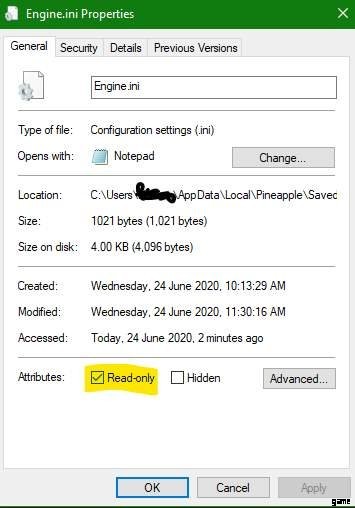
品質の調整 – GameUserSetting.ini
「GameUserSettings.ini」と呼ばれる最初のファイル (テストによると、これはテクスチャとモデルの品質を変更しません) 内部でこれらの値を調整できます (ファイルを読み取り専用にしない限り、一部は 3 または 4 に制限されていることに注意してください)
GameUserSettings.ini の内容
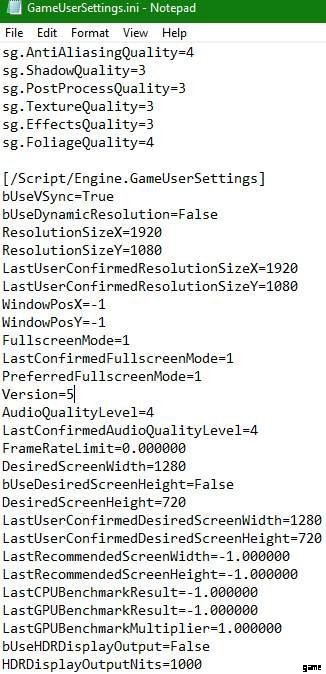
構成可能な設定
[スケーラビリティ グループ]
sg.ResolutionQuality=
- 値:100.00000.
- レンダリング解像度を調整します (1-100)。
sg.ViewDistanceQuality=
- 値:3.
- 視聴距離の品質を調整します (0-4)。
sg.AntiAliasingQuality=
- 値:3.
- アンチエイリアシングを調整します (0-4)。
sg.ShadowQuality=
- 値:3.
- 影の品質を調整します (0-3)。
sg.PostProcessQuality=
- 値:3.
- 後処理の品質を調整します (0-3)。
sg.TextureQuality=
- 値:3.
- テクスチャの品質を調整します (0-3)。
sg.EffectsQuality=
- 値:3.
- 効果の品質を調整します (0-3)。
sg.FoliageQuality=
- 値:3.
- 葉の品質を調整します (0-4)。
この下で、他のオプションをオンにすることができますが、これらは表示と解像度の設定にすぎません。
[/script/engine.gameusersettings]
bUseVSync=
- 値:True。
- VSync を有効または無効にします。画面のティアリングがなくなるため、60 Hz の画面に最適です (True – False)。
bUseDynamicResolution=
- 値:False。
- 安定した FPS を実現するために、画面上の内容に応じて解像度を変更します (特にスイッチ ポートで)。
ResolutionSizeX=
- 値:1920.
- X 値のピクセル数を設定します (モニターの解像度)。
ResolutionSizey=
- 値:1080.
- Y 値のピクセル数を設定します (モニターの解像度)。
FullscreenMode=
- 値:1.
- フルスクリーン モードを有効または無効にします (0 =オフ 1 =オン)。
音声品質レベル
- 値:0。
- オーディオ品質を調整します (値を高くしたり低くしたりしても、品質に違いはありません)。
FrameRateLimit=
- 値:0.000000.
- FrameRate を太平洋の数値に制限します。
bUseHDRDisplayOutput=
- 値:False。
- HDR を有効または無効にします (HRD スクリーンを使用している場合は、オンにすることを強くお勧めします)。
HDRDisplayOutputNits=
- 値:1000。
- HRD 設定に関連するもの (HDR ディスプレイを所有していないため、テストできません)。
品質の調整 – Engine.ini (GameUserSetting.ini があまり変わらない場合)
「Engine.ini」と呼ばれる 2 番目のファイルは、このゲームをジャガイモのように見せ、PC に FPS ブーストを与えるために多くの変更を加えることができる場所です (個人的には、これは GameUserSettings.ini よりも効果的であることがわかりました)。
デフォルトでは、ファイルには次のセクションのみが含まれます:

テクスチャ、モデル、LOD などの品質を調整したい場合は、これらのコード行を追加する必要があります。
[システム設定]
r.ViewDistanceScale=
- 値 (最小-最大):0-5。
- ポップインするオブジェクトの表示距離を変更します (数字が小さいほどポップインが多くなります)。
r.MaterialQualityLevel=
- 値 (最小-最大):0-5。
- 葉の描画距離を変更します。数値が大きいほど、遠くの草がレンダリングされます。
r.MotionblurQuality=
- 値 (最小-最大):0-4.
- モーション ブラーを有効または無効にし、その強さを調整します。 (0 =オフ).
r.SkeletalMeshLODBias=
- 値 (最小-最大):-5 – 5.
- 遠くからの LOD の品質を調整します。数値が大きいほど悪くなりますが、「-number」に設定すると、LOD は向上しますが、パフォーマンスに影響します。
r.MipMapLodBias=
- 値 (最小-最大):数値が大きいほどぼやけ、「-数値」を指定すると鮮明になります。
- テクスチャをぼかす、またはシャープにする
foliage.LODDistanceScale=
- 値 (最小-最大):0 – 20。
- 遠くにある草や木は、高品質または低品質でレンダリングされます。数値が小さいほど遠方での品質が低くなり、数値が大きいほど遠方での品質が高くなります。
r.Fog=
- 値 (最小-最大):0 – 1.
- フォグを無効または有効にします。 0 =オフ 1 =オン。
Engine.ini は次のようになります:

結果 – Engine.ini ファイルの編集
そこにあるすべてが最高の価値



そこにあるものすべてが最低値



